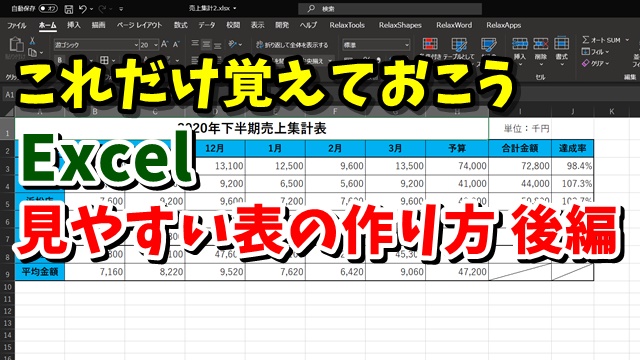Warning: Trying to access array offset on value of type bool in /home/kaz3417/pclessontv.com/public_html/wp-content/themes/izm_tcd034/functions/short_code.php on line 32
Warning: Trying to access array offset on value of type bool in /home/kaz3417/pclessontv.com/public_html/wp-content/themes/izm_tcd034/functions/short_code.php on line 32
今回は、Excelで見やすい表の作り方をご紹介します。
<スポンサードリンク>
今回は、Excel初心者の方向けに
見やすく、見栄えの良い表を作る上で
最低限、このぐらいのことを
覚えておくと良いですよ
といったテクニックを
今回と次回の2回にわけて
ご紹介していきます。
なので、Excelでなかなか
うまく表を作ることができない
といった場合は
この2回の動画を見ていただくと
見やすい表を作れるように
なるんじゃないかな~?と思います(^^)
気になる方は、以下よりご覧ください↓
■使用ソフト
・動画キャプチャー:Bandicam
⇒ https://pclessontv.com/bandicam
・動画編集:filmora9
⇒ https://pclessontv.com/filmora9
ではでは、今回はこのへんで。
<スポンサードリンク>